电脑win10怎么截长图 教你在win10系统上截长图的方法
win10电脑需要用到截长图功能,一般截取屏幕方法只能截取到眼睛工作范围所能看到的内容,无法截取整个页面。那么电脑win10怎么截长图?网上有很多第三方软件,但要下载安装很麻烦。有没有什么简单的方法?这里小编教你在win10系统上截长图的方法。
具体方法如下:
1、点击“添加笔记”,在右上方选择“剪辑”。
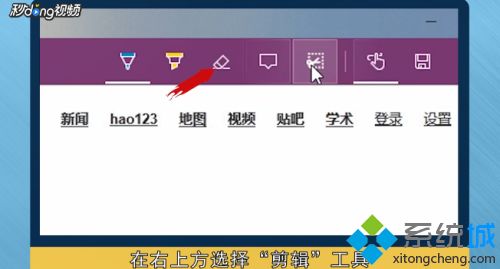
2、用鼠标从浏览器的左上角向右下角向下拉动。松开鼠标左键就完成了网页的截图。
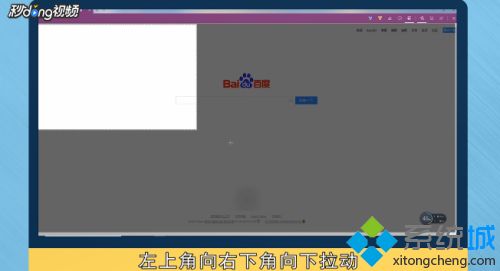
3、打开开始菜单,选择Windows附件,选择“画图”,点击“粘贴”,保存即可。
大家在截图一般都使用QQ截图等工具,但这类功能只能截图当前屏幕的部分,如果想要截取长图,可以试试教程操作。
我告诉你msdn版权声明:以上内容作者已申请原创保护,未经允许不得转载,侵权必究!授权事宜、对本内容有异议或投诉,敬请联系网站管理员,我们将尽快回复您,谢谢合作!










